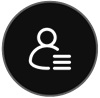Webex 应用 | 关于 Webex Suite 会议平台
 反馈?
反馈?它将 Webex 应用程序和设备上的会议和网络研讨会体验融合在一起,并通过丰富的实时体验,释放会议前后持续协作的潜力。如需概览,请观看 欢迎使用 Webex Suite 会议平台。
如果您是使用 Webex Suite 会议平台的 Webex for Government 用户,请参阅 关于 Webex for Government 的 Webex Suite 会议平台。
您可以按以下步骤检查您的会议和网络研讨会是否已在 Webex Suite 会议平台上运行。
| 1 |
请执行以下任一操作:
|
| 2 |
如果显示 会议(或网络研讨会)平台:商业版(Webex Suite),您的 Webex 会议(或网络研讨会)使用 Webex Suite 会议平台。 如果您看不到会议或网络研讨会平台,说明您的 Webex 会议尚未在 Webex Suite 会议平台上运行。或者,如果您的会议或网络研讨会平台显示为 Webex for Government,请参阅 关于 Webex Suite 会议平台的 Webex for Government。
|
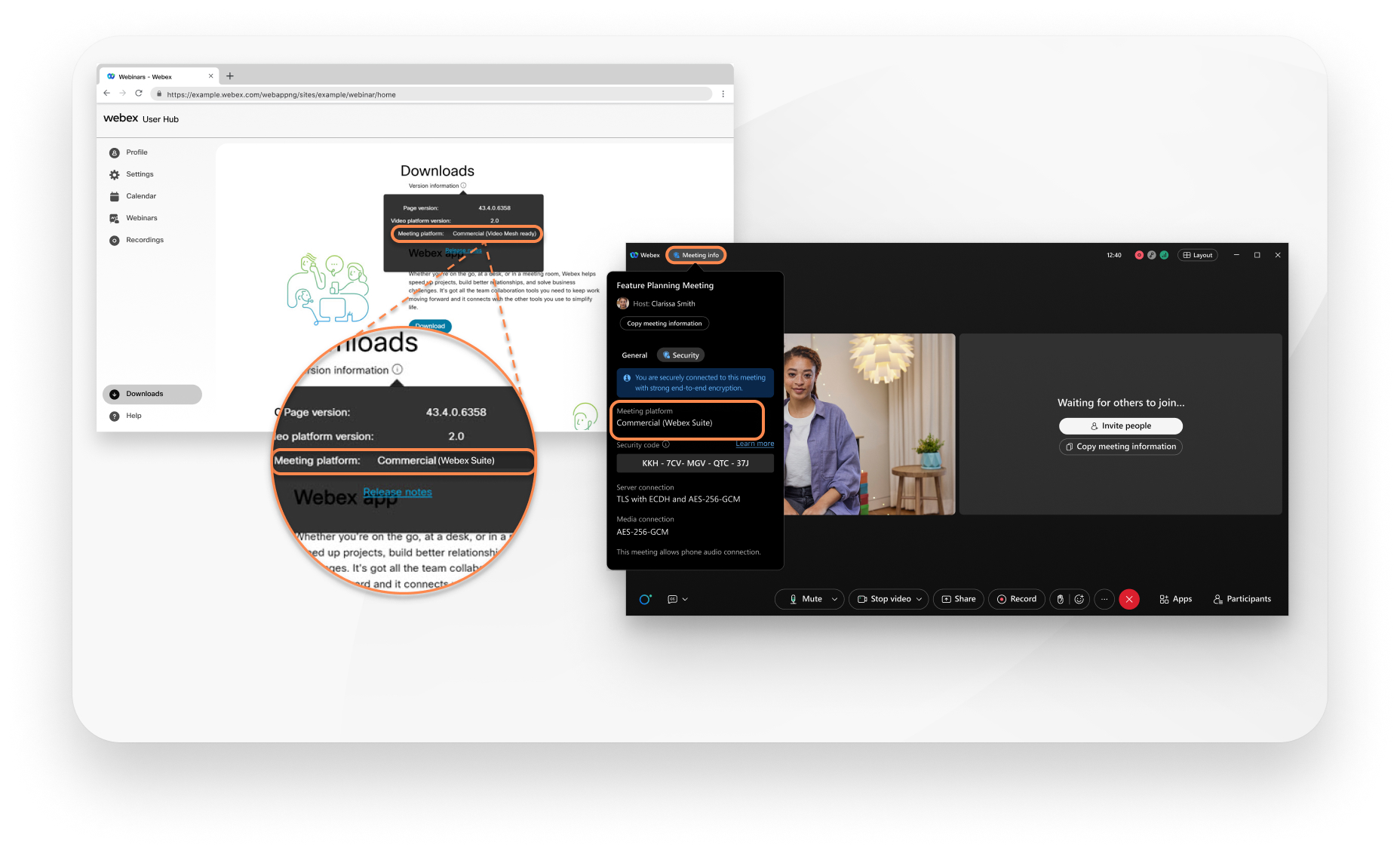
这些主要变更适用于 Webex Suite 会议平台上的 Webex Meetings 和 Webex Webars。
有关概述,请参阅 主要用户界面更改。
以前可通过菜单栏访问的功能现在更具上下文关联性,并分布在整个会议中。在会议控制中,查看 音频选项  、 视频选项
、 视频选项  、 共享内容
、 共享内容  和 更多选项
和 更多选项  ,即可找到一些关键操作。
,即可找到一些关键操作。
以下图片将向您展示如何在新体验中找到各项功能。如果您正在查找特定设置,请阅读下表,该表将旧菜单路径映射到新控件。您还可以使用 键盘导航和快捷键 来节省时间并减少鼠标点击次数。
给我看看新的控制方式
我们优化了菜单栏上最常用选项的位置。您现在可以直接通过会议控件访问共享、查看、音频和视频、参加者以及会议菜单中的选项。
例如,访问音频设置(在音频选项下拉菜单中,位于  )。访问视频设置(在视频选项下拉菜单中,位于
)。访问视频设置(在视频选项下拉菜单中,位于  )。
)。

转至会议控件中的更多选项 ,以访问会议选项并启用分组讨论。
,以访问会议选项并启用分组讨论。
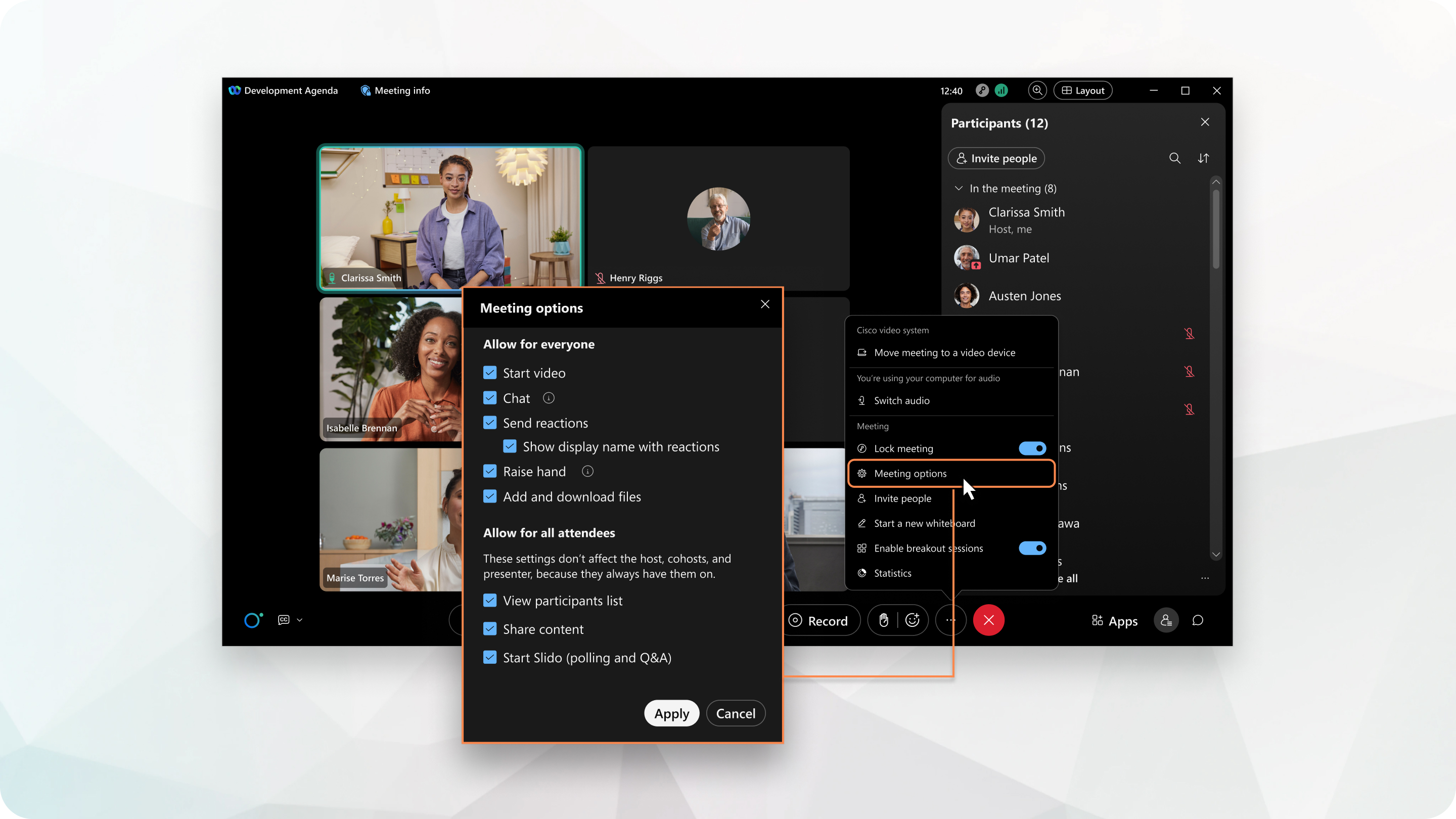
菜单栏参考
| 旧菜单栏路径 | 现在在哪里可以找到它 | 说明 |
|---|---|---|
|
|
在会议控制中,点击 静音 |
|
|
|
在会议控制中,点击 取消静音 |
|
|
|
点击 |
|
|
|
点击 |
|
|
|
点击 并勾选 进入时静音 |
|
|
|
点击 并勾选 允许与会者自行取消静音 |
|
|
|
从个人资料图片打开设置 并点击 。在 会议操作声音下,选择你想听到的操作和声音。 |
|
|
|
在会议控制中,点击 |
|
在会议控制中,点击 并选择 共享内容 |
| |
在会议控制中,点击 并选择权限 | 适用于所有人,位于会议选项菜单中。不支持个人权限。 | |
|
|
点击 打开参与者面板 |
|
|
单击 打开参与者面板 | ||
|
|
点击 打开参与者面板 |
|
|
|
在会议窗口顶部,点击 |
|
|
|
在会议窗口顶部,点击 |
|
在会议控件中,单击 | ||
欢迎信息目前不可用 | ||
在会议控制中,点击 | ||
|
从您的个人资料图片打开设置 并点击 会议 | ||
|
|
在会议控制中,点击 |
|
|
|
在会议控件中,单击 共享内容 |
|
|
|
在会议控件中,点击 共享内容 |
|
|
|
在会议控件中,点击 共享内容 |
|
|
|
共享远程计算机不可用 |
|
|
在会议控件中,单击 共享内容 | 请确保将 共享内容 设置 设置为 共享应用程序中的所有窗口。否则,您将无法共享 Webex App 会议窗口及所有相关的浮动窗口。 | |
|
|
自动翻页功能不可用 | |
在 应用程序导航菜单中,点击 | ||
|
在 应用程序导航菜单中,点击 | ||
|
从您的个人资料图片打开设置 并点击 辅助功能 | ||
|
在会议控制中,点击 | ||
|
在应用顶部,点击你的头像 ,然后点击 | ||
健康检查 器 |
在应用顶部,点击你的头像 ,然后点击 健康检查 器 | |
|
在会议控件中,单击 | ||
在会议控件中,点击 | ||
在会议控制中,点击 显示聊天 | ||
|
在会议控件中,点击 | ||
点击 | ||
会议 结束 | 在会议控制中,单击 离开会议或结束所有人的会议 |
未验证的参与者
现在,在大厅和 参与者 面板中,您会看到未登录 Webex 的参与者姓名旁边显示 未验证 。这项增强功能让您可以轻松识别应用程序无法验证身份的参与者。
如果您的组织愿意,您的 Webex 管理员可以关闭 未验证 标签 ,这样它们就不会显示在 参与者 面板和视频中会议参与者的姓名下方。

有关更多信息,请参阅 了解您允许谁进入您的 Webex 会议。
音频和视频指示器
当参与者打开视频时,他们很容易在其他参与者的视频中看到。因此,参与者列表中的视频指示器不太有用,我们在 Webex Suite 会议平台中将其删除了。
当某人被解除静音时,在 Webex Suite 会议平台中,您不会在该人姓名旁边看到  。但是,当某人被静音时,你会在其姓名旁边看到
。但是,当某人被静音时,你会在其姓名旁边看到  。如果参会者未连接到会议音频,您会在 Webex Suite 会议平台的参会者列表中看到其姓名旁边有
。如果参会者未连接到会议音频,您会在 Webex Suite 会议平台的参会者列表中看到其姓名旁边有 。
在 Webex Suite 会议平台中,参与者列表不包含指示符(例如  ) ,以显示参与者与音频的连接方式。
) ,以显示参与者与音频的连接方式。
会议中的联系卡
在会议期间,您可以将鼠标悬停在参与者列表中 某人的个人资料图片上,以查看他们的联系卡。
在会议中 和 不在会议中 部分
对于已安排的会议,参与者列表包含名为 参加会议 和 未参加会议的部分。这些部分可以让你轻松查看哪些参与者已经加入会议,以及哪些人已受邀但尚未加入。
“ 不在会议 ”部分不显示以下内容:
- 受邀参加会议但没有 Webex 帐户的人员。
- 已从 会议内部邀请但尚未加入的人员。
使用多个设备加入的参与者
即使用户从多个设备加入,参与者列表也只会显示已登录用户一次。这样可以将用户的多个加入实例合并为一个参与者,从而更轻松地管理用户。
参与者列表选项
我们让参与者列表中的选项更容易被发现。如果您正在寻找特定选项,请阅读下表,该表将旧的右键菜单选项映射到新的控件。
|
参与者列表中的旧选项 |
它现在在哪里? |
有关更多信息 |
|---|---|---|
|
|
在 参与者 面板中,右键单击参与者的姓名(或将鼠标悬停在其姓名上并单击 更多选项 |
参见 将某人设为主持人 |
|
|
在 参与者 面板中,右键单击参与者的姓名(或将鼠标悬停在其姓名上并单击 更多选项 |
请参阅 将会议主持人改为其他人 |
|
|
在 参与者 面板中,右键单击参与者的姓名(或将鼠标悬停在其姓名上并单击 更多选项 |
请参阅 添加或移除会议共同主持人 |
|
|
不可用 | |
|
|
不可用 | |
|
传递键盘和鼠标控制权 |
不可用 | |
|
允许注释 |
在会议期间共享内容时,请在屏幕顶部选择 。 |
参见 使用注释标记共享屏幕 |
|
分配权限 |
在会议控制中,点击 。 | |
|
静音 |
在 参与者 面板中,将鼠标悬停在参与者的姓名上,然后单击 静音 |
请参阅 在会议中静音或取消静音其他人 |
|
取消静音 |
在 “参与者 ”面板中,单击参与者姓名旁边的 “取消静音 |
请参阅 在会议中静音或取消静音其他人 |
|
全部静音 |
在 参与者 面板中,单击 全部静音。 |
请参阅 在会议中静音或取消静音其他人 |
|
全部取消静音 |
在 参与者 面板中,单击 全部取消静音。 |
请参阅 在会议中静音或取消静音其他人 |
|
放下手 |
在 参与者 面板中,单击参与者姓名旁边的 下划线 |
看看 会议中谁举手了 |
|
取消所有举手 |
在 参与者 面板中,右键单击任何参与者的姓名(或将鼠标悬停在任何参与者的姓名上并选择 更多选项 |
看看 会议中谁举手了 |
|
停止视频 |
在 参与者 面板中,右键单击参与者的姓名(或将鼠标悬停在其姓名上并单击 更多选项 |
请参阅 关闭参与者的视频 |
|
聊天 |
在 参与者 面板中,右键单击参与者的姓名(或将鼠标悬停在其姓名上并单击 更多选项 |
请参阅 在会议或分组讨论中聊天 |
|
编辑显示名称 |
在 参与者 面板中,右键单击参与者的姓名(或将鼠标悬停在其姓名上并单击 更多选项 |
请参阅 编辑会议和网络研讨会中的显示名称 |
|
移至会议大厅 |
在 参与者 面板中,右键单击参与者的姓名(或将鼠标悬停在其姓名上并单击 更多选项 |
参见 会议期间将参会者移至大厅 |
|
移至“阶段” |
将参与者的缩略图视频拖到舞台上,或者在参与者的缩略图视频中,点击 。 |
参见 将参与者移至舞台 |
|
驱逐 |
在 参与者 面板中,右键单击参与者的姓名(或将鼠标悬停在其姓名上并单击 更多选项 |
参见 将某人从会议中移除 |
|
查看我的 People Insights 档案 |
在应用程序的任何位置,将鼠标悬停在某人的个人资料图片上,然后点击 查看用户洞察资料 |
查看 查看人员洞察资料 |
我的会议窗口
我们没有专门的 “共享我的会议窗口 ”选项。
现在有两种方法可以实现这一点,这两种方法都可以在会议控件中的 “共享内容 ”选项中找到:
- 选择 Webex 和会议窗口。
请确保将 共享内容 设置 设置为 共享应用程序中的所有窗口。否则,您将无法共享 Webex App 会议窗口及所有相关的浮动窗口。
- 屏幕共享(并在共享时切换到会议窗口)
出于隐私考虑,我们在您共享屏幕时会特意排除 Webex App 窗口。如果您想向他们展示,请阅读 在共享屏幕时包含 Webex App。
分享多媒体内容
在会议控件中,单击 共享内容  ,共享屏幕或应用程序,然后选择 优化运动和视频。
,共享屏幕或应用程序,然后选择 优化运动和视频。
在会议中共享文件
上传或打开文件以进行共享。主讲者可以轮流控制内容。会议中的每个人都可以浏览内容的其他页面,自行补看或预读。
请务必查看支持的文件类型列表。
端到端加密会议不支持文件共享。

更多关于内容分享的信息
共享屏幕时,您可以 将远程桌面控制权授予其他参与者,或者他们可以请求控制权,这为用户提供了更大的灵活性。
为了在共享内容最大化时节省屏幕空间,我们在一个狭窄的浮动面板中显示所有参加者视频。
在浮动面板中,Webex Suite 会议平台不提供 显示当前发言者和缩略图视频视图 选项。使用 网格视图 选项突出显示当前发言者和其他参与者。

您现在只能共享屏幕的特定区域。参加者只能看到您选择的屏幕部分而不是整个屏幕。

我们简化了共享期间可用的操作,将与共享相关的操作保留在屏幕顶部的控制栏中。其他最常用的关键操作,例如静音或取消静音音频,都会显示在浮动窗口中。
如果您愿意,可以隐藏浮动窗口。点击 更多分享选项 并取消选中 在浮动窗口中显示视频和控件。

大多数人参加会议时都不会静音。所以,在新会议平台中,当有人被解除静音时,你不会在该人的名字旁边看到  。但是,当某人被静音时,你会在其姓名旁边看到
。但是,当某人被静音时,你会在其姓名旁边看到  。这样可以更轻松地浏览参与者列表,查看哪些人已将音频静音。
。这样可以更轻松地浏览参与者列表,查看哪些人已将音频静音。
在新平台上,面板的工作方式有所不同。
现在,您无需打开多个面板并占用宝贵的屏幕空间,而是一次打开一个面板,其他面板会自动折叠。如果您希望将它们放在一起查看,您可以 弹出多个面板。
参加者面板不仅向您显示在会议中的参加者,还显示受邀但尚不在会议中的人员。参加者面板现在也更加突出地以用户为中心,因此即使用户从多个设备加入,也只会列出一次。
会议选项已简化,相关的菜单项已从参加者面板的右键单击菜单中删除。
多媒体查看器面板
Webex Suite 会议平台上没有多媒体查看器面板。请改用 共享屏幕或应用 程序来共享多媒体,并选择 “优化运动和视频 ”和 “共享计算机音频” 。
如果您使用多媒体查看器面板进行隐藏式字幕或实时口译,请 显示隐藏式字幕 或使用 同声传译,这样与会者就可以用他们喜欢的语言收听演示文稿。
如果您使用多媒体查看器面板来设置会议议程,请将议程添加到 会议内聊天中。
“笔记”面板
Webex Suite 会议平台上没有“备注”面板。相反,你应该获取一份会议录音的文字副本:您可以选择 通过录制会议获取会后文字记录 或 不录制会议下载会议文字记录。
利用会议内聊天和文件功能,让您的会议更加高效。
在聊天中共享会议议程、笔记和摘要,以组织富有成效的会议。即使您在加入会议时迟到了,也可以通过查看会议开始的会议聊天,轻松跟进。使用 markdown、表情或 GIF 来参与并表达自己。
您 的组织可以选择在会议结束后自动保存或清除聊天记录。如果聊天记录已保存,请在会议结束后 重新访问并分享聊天 记录。目前,会议中的聊天记录无法下载。要将会议期间的聊天记录保存到应用程序之外,请选择会议期间的所有聊天记录,然后将其复制并粘贴到文档中。
将文件添加到会议中 ,以便所有参与者可以在一个位置轻松查看所有会议文件。任何人都可以下载你分享的文件。即使有人迟到,他们也可以访问文件。主持人和联席主持人可以在会议的任何阶段 关闭所有人添加文件的功能。

有关更多信息,请参阅 在会议或分组讨论中聊天 和 指定参会者可以在会议中与谁聊天。
会议结束后仍可访问消息
会议结束后,会议对话会关闭,但我们会保存包含会议内容的消息。回顾聊天内容或与他人共享。您可以参考会议记录、问题和行动事项进行后续跟进。
如果您愿意,您的组织可以选择不将消息与会议内容一起保存。

有关更多信息,请参阅 会议后访问消息。
向会议发送消息
如果您受邀参加会议但尚未加入,您仍然可以与会议中的每个人聊天。例如,如果你开会迟到了,请告知已经加入会议的参会人员你很快就会到。
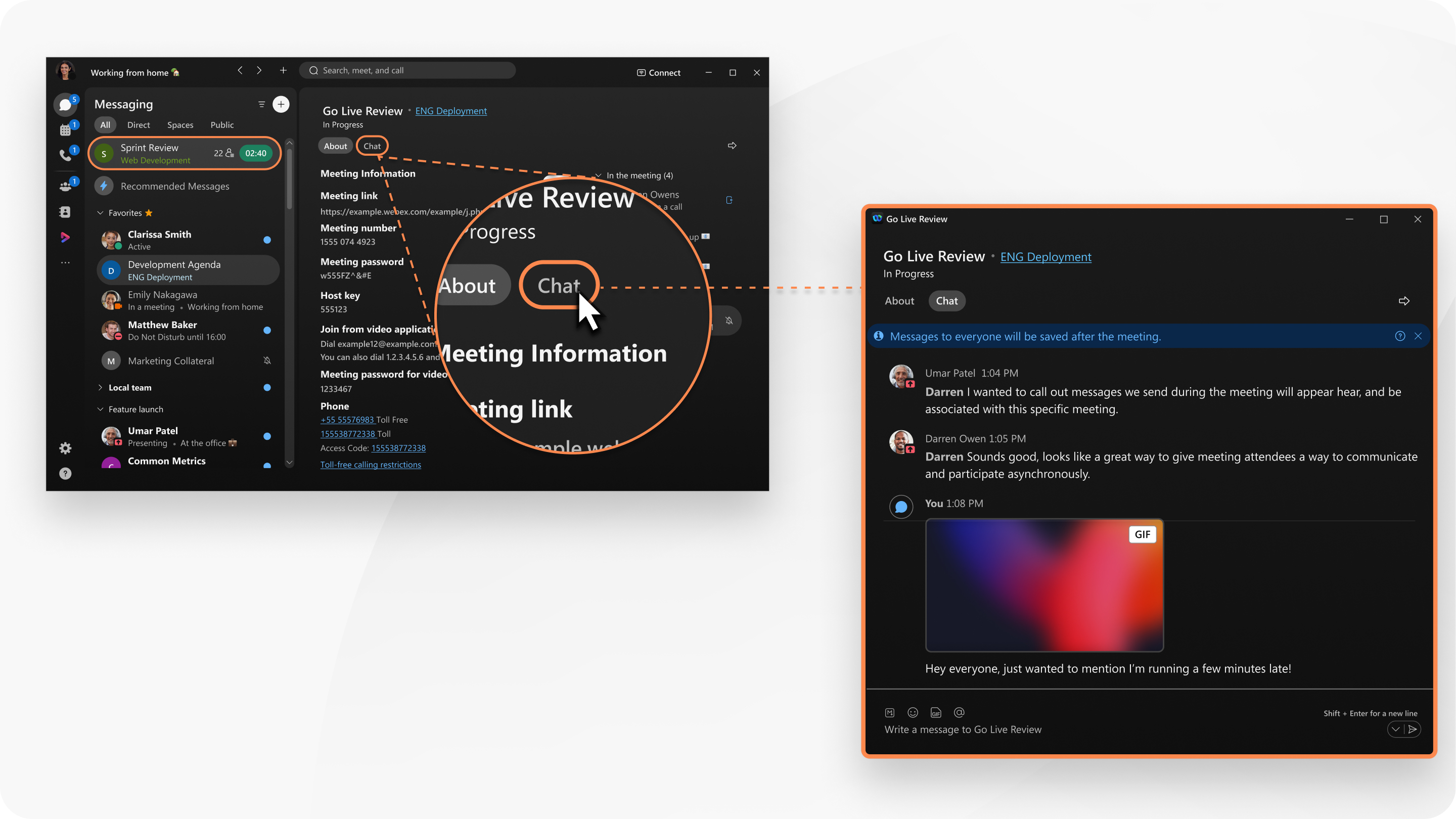
有关更多信息,请参阅 向会议参与者发送消息而不加入会议。
我们现在为您提供投票和问答功能。 & A 到 Slido。
要打开 Slido,请在会议控件中单击 。
更多信息,请参阅 民意调查 Slido 和 Q & A 在 Slido中。
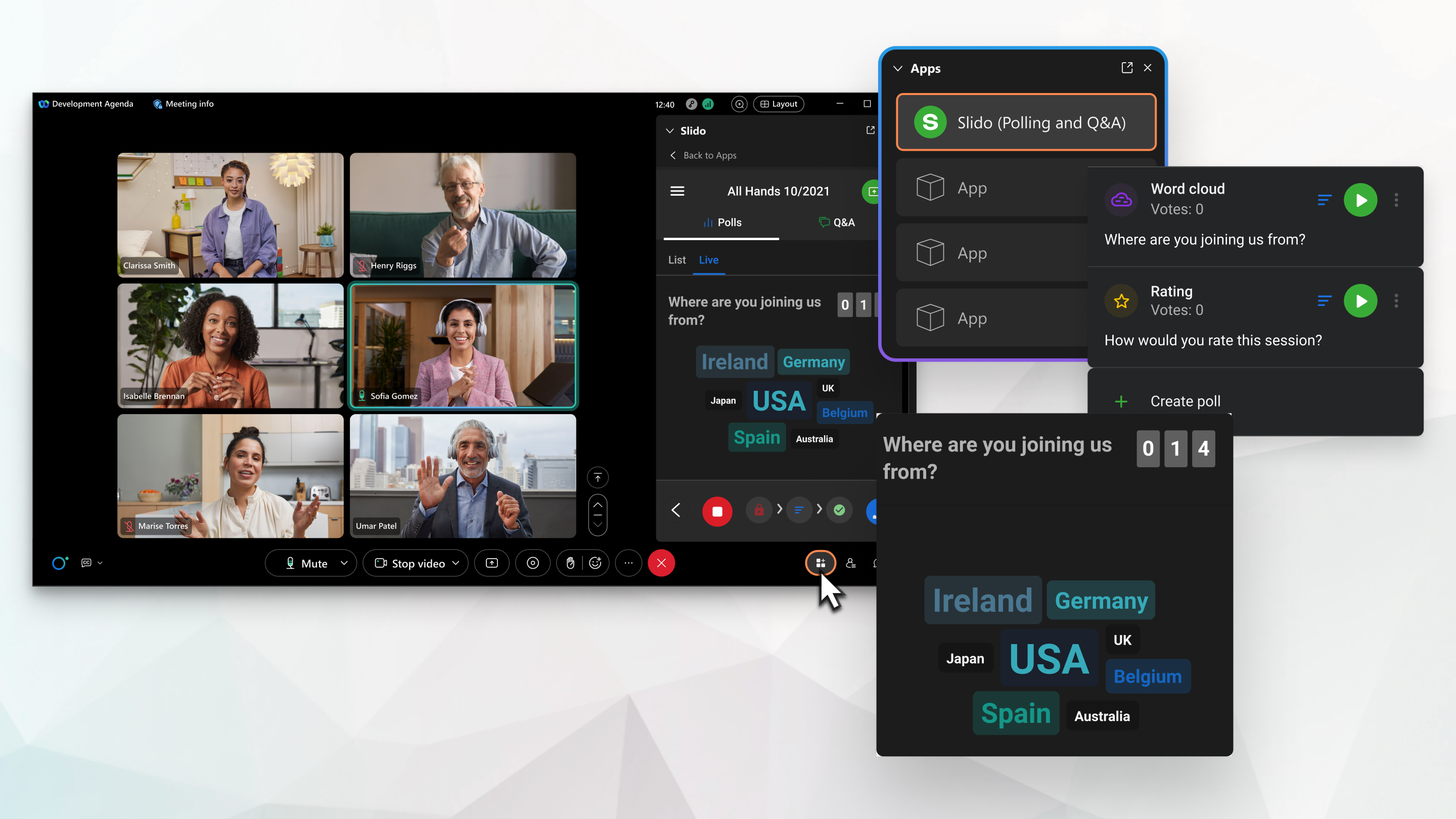
即使用户从多个设备加入,参与者列表也只会显示已登录用户一次。这样可以将用户的多个加入实例合并为一个参与者,从而更轻松地管理用户。
将会议从一台桌面或移动设备转移到另一台。
将会议从一个桌面或移动设备无缝转移到另一个设备,而不中断会议或断开会议。例如,如果您在上班途中通过移动设备加入会议,到达办公室后将会议转移到笔记本电脑。

有关更多信息,请参阅 将会议移至其他桌面或移动设备。
如果您使用 Webex for Government,以下概述了如何加入在 Webex Suite 会议平台上举办的会议。
Webex App 43.10、43.11 和 43.12 版本
首次参加会议时,请按照以下步骤操作。
- 点击电子邮件邀请或 Webex 应用中的 加入 链接。
- 在浏览器中,在出现的“打开 Webex”弹出窗口中,选中 “始终允许 site_name.webex.com 在关联的应用程序中打开此类链接 ” ,然后单击 “打开 Webex” 。
- 在 Webex 应用中,在弹出的窗口中,选中 不再显示此消息。
- 点击 在浏览器中加入。
- 在浏览器中打开的 Webex 网络应用程序中,输入您的显示名称和电子邮件地址,然后单击 下一步。
勾选 记住我 以保存信息,方便下次会议使用。
- 在加入会议之前,请选择您的音频和视频设置,然后在准备好加入会议时点击 加入 。
下次参加会议时,你只需要执行步骤 1 和 6。
Webex App 44.1
首次参加会议时,请按照以下步骤操作。
- 点击电子邮件邀请或 Webex 应用中的 加入 链接。
- 在浏览器中,在出现的“打开 Webex”弹出窗口中,选中 “始终允许 site_name.webex.com 在关联的应用程序中打开此类链接 ” ,然后单击 “打开 Webex” 。
- 在浏览器中打开的 Webex 网络应用程序中,加入会议前选择音频和视频设置,准备好加入会议时,点击 加入 。
您无需输入显示名称或电子邮件地址。
下次参加会议时,你只需要执行步骤 1 和 3。
Webex VDI 插件
如果您有 VDI 用户在 Webex 套件会议平台上加入您的会议,确保他们有 Webex VDI 插件。
会议选项和与会者权限
在 Webex App 的 Webex Suite 会议平台上安排会议时,您只能设置以下会议选项:
- 阻止所有参与者开启视频
- 关闭所有参与者的聊天功能
- 禁止除演示者以外的所有参与者添加和下载文件
但是,当 您从用户中心或Webex站点安排会议时, 您可以设置上述会议选项以及以下与会者权限:
- 关闭内容共享
- 关闭参与者列表
我们不支持在 Webex Suite 会议平台上设置个人参与者权限。
在会议期间,您还可以设置上面列出的会议选项和与会者权限,并设置其他选项和权限,例如关闭反应。有关更多信息,请参阅 Webex 应用程序 | 作为主持人或联席主持人设置会议选项和与会者权限。
临时文件解决方案 (TFS)
您无法使用 TFS 会议客户端加入 Webex Suite 会议平台上的会议。请改用网页客户端加入会议。
播报姓名进入和退出音
Webex Suite 会议平台不提供 “宣布姓名 ”选项。相反, 当参与者加入或离开会议时播放通知声音 并且 编辑仅通过电话加入的参与者的显示名称 ,使其不显示为电话接入用户。
或者,主持人可以安排与……的会议。 ANI/CLI 身份验证功能允许在会议中通过参与者的身份识别其电话号码。参与者必须指定一个电话号码用于电话验证。更多信息,请参阅 使用 ANI/CLI Webex 会议和活动中的音频连接身份验证。
从另一个应用程序调用
Webex Suite 会议平台不提供从 其他应用 程序拨入的选项。请手动复制电话号码并粘贴到第三方应用程序中。
Access Anywhere 手机身份验证
Webex Suite 会议平台不支持 Access Anywhere 的电话认证。请改用密码验证。
会议期间同时显示前置和后置摄像头。
在 iPhone 上,您无法在 Webex Suite 会议平台上同时显示前置摄像头和后置摄像头。相反, 使用两台移动设备加入会议 并使用其中一个摄像头进行共享。请确保您的 移动会议首选项设置为 始终再次加入。
邀请他人并通知主持人
开始即时会议后,可以直接从会议窗口轻松邀请其他人加入会议。

我们移除了 “通知房东 ”按钮,因为如果您在大厅等候,我们会自动通知房东。您无需通知房东,房东也无需查看电子邮件。
Webex Assistant 手册要点
我们不支持在 Webex Suite 会议平台上手动创建亮点。相反, 使用语音命令创建高亮显示。
当您在会议期间执行多项任务时
当该窗口最小化或被其他应用程序覆盖时,一个浮动小窗口会出现在您打开的其他应用程序的顶部。这样,您就可以关注会议中发生的事情。要轻松返回到会议,单击浮动小窗口中的任意位置。

布局和缩放
我们进行了多项更改,以改进您的体验并改进会议期间的工作流程。布局和缩放按钮放在方便的位置,这样您可以切换到其他布局或显示更多参加者。
在网格视图布局中,使用导航控件从一个页面快速转到另一个页面,或跳回参加者的第一页。

舞台同步
我们已简化舞台同步。主持人同步舞台后,与会者无法自定义舞台和调整舞台比例。现在,与会者将始终看到主办方希望他们看到的景象。

电话会议服务
不支持音频连接类型 其他电话会议服务。
安排好会议后,请通过电子邮件或短信将电话会议号码和说明发送给受邀者。会议录像将不包含音频。
仅音频会议
不支持个人会议和纯音频会议。
要开始仅音频会议, 通过电话开始预定会议。
在主持人之前加入
阻止与会者在会议开始前连接音频的功能已失效。所有会议均设有音频,包括允许参会者在会议开始前加入的会议。
Access Anywhere 身份验证
Access Anywhere 不支持手机身份验证。
使用密码验证来启用 Access Anywhere。
会议最长时限
会议时长限制为24小时。
视频回拨至视频设备
通过使用回调到 SIP 视频地址(例如, <room_video_address>)加入会议 @example.com) 不可用。
作为替代方案,Webex App 能够在与附近的基于 RoomOS 的 Cisco 视频设备配对后,检测并加入会议。有关更多信息,请参阅 Webex 应用 | 通过桌面应用和移动应用连接到设备。
Webex App 的专用面板中提供了更丰富的设备控制功能。使用设备控制面板可以静音或取消静音音频、停止或开始视频、调节设备上的音量,以及控制是否在应用程序和设备上显示参与者的视频。有关更多信息,请参阅 Webex 应用程序 | 设备控制面板。
如果您没有 Cisco 视频设备,要加入会议,请输入会议视频地址(例如, 9876543)。 21@company.webex.com) 在设备自身的用户界面上,然后拨入会议。
即时帮助
会议中的即时帮助功能已不再可用。会议期间如有任何问题或疑问,请联系 Webex 支持团队。
Apple CarPlay
在 Webex Suite 会议平台上,您无法通过 CarPlay 控制面板收听会议录音。请改用 Webex App 的桌面版或移动版收听录音。
通过手机加入网络研讨会
移动用户需要 Webex Meetings iOS 应用 或 Webex Meetings Android 应用 才能加入网络研讨会和加入不在 Webex Suite 会议平台上举办的会议。这些会议无法通过 Webex App 移动应用加入。
同声传译
同声传译仅支持使用一次性会议链接的预定会议。
耳机支持
Webex App 仅支持与认证耳机型号集成的耳机控制功能。使用经 Webex App 认证的 耳机 ,即可获得完整的耳机控制功能,并体验最佳的语音和音频质量。
如果您使用的耳机型号不在列表中,您可能无法在会议内外使用所有可用的耳机功能。
NDI 直播
网络设备接口(NDI)支持即将推出。
使用连接DPC的设备通过电话音频加入会议。
在 Webex Suite 会议平台上,当您使用 DPC 连接的设备通过电话音频加入会议时,该设备会发起 SIP URI 呼叫而不是 PSTN 呼叫。使用 Webex 支持的音频和视频编解码器,可确保更好的用户体验。
如果您使用本地注册设备(例如在 Cisco Unified Communications Manager 中注册的设备),我们建议您确保这些设备能够通过 Cisco Expressway 等方式向 Webex 云发出 SIP URI 呼叫。当您使用 Webex App 加入带语音通话功能的会议时,该应用会发起 PSTN 呼叫。
请参阅 新增功能 选项卡,根据您的 Webex App 版本确定您拥有哪些功能。Webex App 版本决定功能可用性。
您在用户中心 下载 下看到的页面版本可能与 Webex 应用程序版本不同,因为版本发布时间可能不同。然而,一旦推广完成,主要版本号预计将保持不变。
最低要求版本
请务必安装 Webex App,以便加入并体验 Webex Suite 会议平台上的会议和网络研讨会。
Webex Suite 会议平台支持 Webex App 44.3 或更高版本。
Webex Suite 会议平台上的 Webex Webinars 功能在 Webex App 版本 45.4 或更高版本上受支持。
加入网络研讨会的指南
- 为确保参加网络研讨会时获得流畅的体验,请务必将您的 Webex 客户端和设备更新到最新版本。
- 请确保 RoomOS 设备运行的是最新的稳定版本。
以下是可能导致问题的过时版本详情。
| 客户端类型 | 过时版本 | 加入时出现错误信息 | 解决方案 |
|---|---|---|---|
| Webex桌面应用程序 | Webex 应用版本低于 44.10 | 不可加入会议 | 请使用网络浏览器加入网络研讨会 |
| RoomOS 设备(例如:Desk Pro,Board Pro) | RoomOS 版本 11.23 - 11.26 | 无法加入网络研讨会。目前尚不支持通过设备以参会者身份加入会议。 | 请使用 Webex 应用加入网络研讨会 |
| RoomOS 设备(例如:Desk Pro,Board Pro) | RoomOS 版本低于 11.23 | 没有错误信息。用户将被重定向到小组成员密码或PIN码输入页面。 | 将 RoomOS 设备更新到最新的稳定版本 |
下载适用于 Windows 和 Mac 的 Webex 应用。
Webex Suite新功能中的 “即将推出 ”选项卡现在包含 Webex Suite 会议平台的内容。
创建新网站
您创建的任何新的 Webex 站点都将位于 Webex Suite 会议平台上(这现在是所有新 Webex 站点的默认设置)。
管理员须知
Webex Suite 会议平台的功能与 Webex App 版本绑定。要使用最新功能,用户应使用最新版本的 Webex App。Webex 网站页面上 下载 下显示的页面版本可能与您的 Webex 应用程序版本不完全匹配,因为版本发布时间可能不同。预计在部署完成后,主要版本号将保持不变。因此,如果用户的 Webex App 版本不同,他们在会议期间可能会遇到功能上的差异。以前,所有用户都必须使用同一版本的 Webex Meetings 客户端加入会议。
集群
使用 Webex Suite 会议平台,您的 Webex 站点所属的集群将始终适用于:
-
访问会议域
-
提供会议和参与者信息
-
促进加入
-
安排
-
会后任务
-
行政 policy/user's 设置
这些集群将按照已公布的部署和维护窗口进行部署和维护,这与 Webex App 的部署无关。因此,使用 Webex Suite 会议平台的客户仍可能受到集群维护或事故的影响,这可能会导致 API 故障或会议启动问题等暂时中断。
通道较慢
管理员可以通过 Control Hub 控制桌面版本。请参阅 Webex 应用桌面更新控件获取详细信息。应用程序版本(包含缓慢/最新频道选择)现在适用于组织中的所有站点,无法再应用于单个站点级别。
Webex Suite 会议平台——部署指南
《 Webex Suite 会议平台部署指南 》帮助使用 Webex Meetings 的 Webex 管理员准备并迁移到 Webex Suite 会议平台。
Webex Webinar 正在过渡到 Webex Suite 会议平台,以利用其多项关键优势来提升客户体验。
- 单个移动应用: 这样一来,您可以通过一个应用程序访问网络研讨会,从而简化用户体验。
- 人工智能平台: Webex Suite 会议平台由人工智能驱动,提供人工智能助手和网络研讨会后总结等功能,以提高参与度和可访问性。
- 更快的加入体验: 您可以随时随地通过各种设备快速加入网络研讨会,最大限度地减少连接所需的时间和精力。
- 无障碍访问: 该平台提供多种便捷功能,例如手语翻译、自动和手动字幕,以及静音花哨内容等。
经历变化
以下是Webex网络研讨会的一些体验变化。
| 功能 | 描述 |
|---|---|
| 网络研讨会容量 |
网络研讨会最多可容纳 10 万名参与者,但超过 5000 名参与者的研讨会必须安排以网络直播的形式进行。 最初在四月份,网络研讨会最多可支持 1000 名参与者。但是,您可以举办超过 1000 名参与者的网络研讨会,以网络直播的形式进行。 今年晚些时候,参与人数不超过 5000 人的活动将以网络研讨会的形式举办,而参与人数超过 5000 人的活动将默认以网络直播的形式举办。该策略可确保用户体验稳定,并针对更多用户优化带宽使用。过渡将分阶段进行,首先为 1000 名参与者提供支持。 |
| 网络直播安排 |
所有参与人数超过 1000 人的网络研讨会默认通过网络直播进行。 我们计划逐步提高产能。今年晚些时候,参与人数不超过 5000 人的活动将以网络研讨会的形式举办,而参与人数超过 5000 人的活动将默认以网络直播的形式举办。 网络研讨会主办方现在必须在安排日程时决定网络研讨会的规模。他们可以选择最大参会人数,并选择安排网络研讨会或网络直播。 网络直播提供稳定的体验,带宽消耗更低,尤其是在与 Kollective 或 Ramp 等 eCDN 解决方案配合使用时。 |
| 小组成员人数 | Webex网络研讨会最多可容纳100名小组成员。 |
| 辅助功能 |
为了提高网络研讨会的易用性,我们提供了多种功能,以确保所有参与者都能轻松参与:
|
| 人工智能功能 |
|
| 投票 |
Slido 专门用于 轮询 和 Q & 在会议和 Slido 网络研讨会期间,提供与参与者互动的互动平台。 Slido 练习环节也提供此功能,允许主持人准备和测试投票和问答环节。 & 实际事件发生之前的一些特征。 |
| 改进的加入体验 |
|
已知限制
接下来的表格对迁移初始阶段的功能及其局限性进行了分类。
| 功能 | 限制 |
|---|---|
| 舞台管理器 |
|
| 聊天选项 |
|
| 网络研讨会功能 |
|
| 文件共享 | 不支持MP4文件共享。 |
| 网络直播聊天 | 迟到者无法查看聊天记录。 |
| 人工智能与解读 |
|
| 设备和角色管理 |
|
| Slido |
|
| 网络直播功能 |
以下功能在网络直播中不可用:
以下功能即将上线网络直播:
|